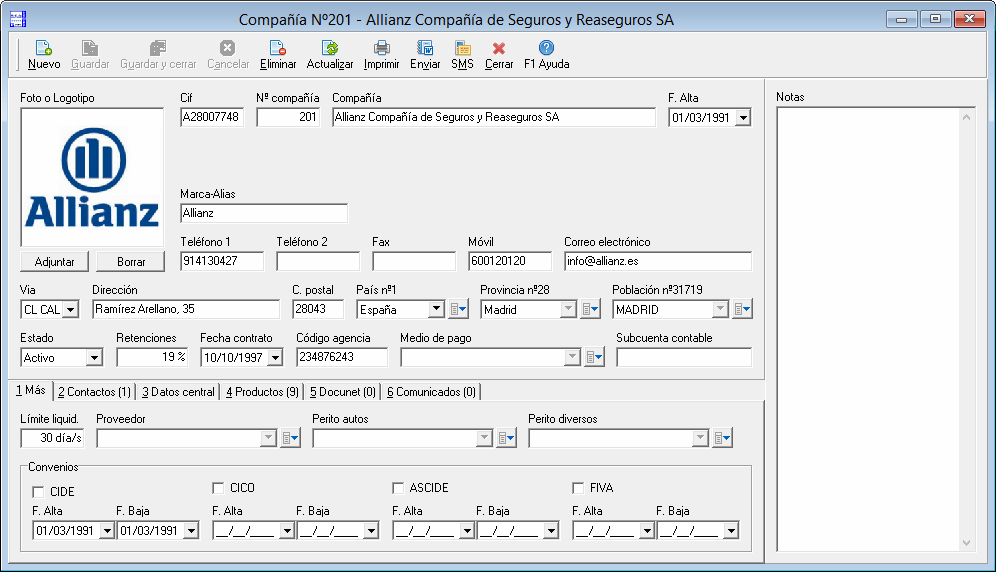Incluido en [su_label type=»success»]PLZ[/su_label][su_label type=»warning»]BSC[/su_label][su_label type=»important»]PRO[/su_label]
Compañías permite añadir, modificar o eliminar compañías de seguros
Compañías sirve para gestionar compañías de seguros con las que contratar pólizas.
Resumen
- Información compañía: nº compañía, cif, nombre compañía, marca, …
- Introducir nueva compañía
- Buscar compañía
- Modificar compañía
- Eliminar compañía
- Imprimir compañía
- Enviar SMS relacionado con compañía
- Documento combinado con compañía (Cartas, comunicados, …)
- Consultas relacionadas
[su_service title=»Información compañía» icon=»icon: mortar-board» icon_color=»#1874cd» size=»16″]
Datos que se registran de cada compañía.
Imagen
Logotipo de la compañía.
Nº compañía
Código único para identificar la compañía. Introduzca 0 (cero) para que Mediator asigne un nº al añadir compañía o introduzca manualmente el nº que desee asignar a la compañía.
Cif
Código de identificación fiscal.
Compañía
Nombre de la compañía (Allianz Seguros y Reaseguros SA, Reale Seguros Generales SA, …).
Fecha de alta
Fecha alta de la compañía.
Marca
Nombre de la marca para referirse a la compañía (Allianz, Reale, …).
Teléfono 1
Primer teléfono fijo de la compañía (968080828, …).
Teléfono 2
Segundo teléfono fijo de la compañía (968080828, …).
Fax
Número fax de la compañía (968970510, …).
Móvil
Número teléfono móvil de la compañía (626000001, …).
Correo electrónico
Correo electrónico de la compañía (info@allianz.es, info@reale.es).
Via
Forma parte de la dirección de la compañía (Calle, Avenida, Plaza, …).
Dirección
Nombre de dirección, número, escalera, piso, puerta, …
Código postal
Código postal de la dirección (28080, 30201, …).
País
País de la dirección (España, Portugal, Alemania, …).
Provincia
Provincia de la dirección (Madrid, Murcia, Barcelona, …).
Población
Población de la dirección (Alcorcón, Cartagena, Mataró, …).
Estado
Indica situación de la compañía: Activa, mantenimiento o cancelada.
Retenciones
Porcentaje de las retenciones aplicables en los recibos a liquidar.
Fecha contrato
Fecha inicio contrato agencia con la compañía.
Código agencia
Código de agencia del Mediador en la compañía.
Nota
Anotaciones varias sobre la compañía.
Límite liqu.
Número de días límite para liquidar recibos, contados a partir de la fecha de efecto de cada recibo.
Proveedor
Proveedor habitual con el que se contratan las pólizas de esta compañía. Dejar vacío si se contratan directamente con la compañía.
Perito autos
Perito habitual de la compañía para siniestros de autos.
Perito diversos
Perito habitual de la compañía para siniestros de diversos.
Convenios
Convenios a los que está adherida la compañía.
Contactos
Datos de las personas y departamentos de contacto en la compañías.
Datos central
Dirección, teléfonos, correo electrónico de la central de la compañía.
Código DGSFP, código asginado por la Dirección General de Seguros.
Productos
Tabla lista con los productos de la compañía.
Docunet. Documentos digitalizados
Tabla con lista de documentos de la compañía: Cif, contrato agencia, …
Comunicados
Tabla con lista de los comunicados (cartas, mensajes sms, …) de la compañía.
[su_service title=»Introducir nueva compañía» icon=»icon: mortar-board» icon_color=»#1874cd» size=»16″]
Siga estos pasos:
- Abrir ventana compañías. Menú principal → Ficheros → Compañías
- Haga clic en botón ‘Nuevo’ o en su teclado pulse ‘ALT+N’.
- A continuación llenar los campos que aparecen en la ventana con los datos de la compañía (nº compañía, cif, compañía, marca, …).
- Cuando haya terminado de introducir todos los datos haga clic en botón ‘Guardar’ o en su teclado pulse ‘ALT+G’, para archivar la nueva compañía.
[su_service title=»Buscar compañía» icon=»icon: mortar-board» icon_color=»#1874cd» size=»16″]
Siga estos pasos para buscar compañías:
- Abrir ventana Compañías. Menú principal → Ficheros → Compañías
- En Buscar elija la condición de búsqueda que desee: Nº compañía, Compañía, Cif, Teléfono 1, …
- Coloque el cursor en la caja buscar, escriba el argumento a buscar y pulse la tecla ‘Intro’.
- Seleccione una compañía de la lista y haga clic en ‘Abrir’ o pulse las teclas ‘ALT+A’. También puede abrir la compañía haciendo doble clic con el ratón o pulsando en su teclado ‘Intro’.
Nota:
La búsqueda por nº de compañía es exacta. Ejemplo, buscar compañía número 201, sólo localiza la compañía con ese número.
Y la búsqueda por: Compañía, Cif, Teléfono 1, … es por aproximación. Ejemplo, buscar compañía ‘Allianz’, muestra todas las compañías que comiencen por ‘Allianz’.
[su_service title=»Modificar compañía» icon=»icon: mortar-board» icon_color=»#1874cd» size=»16″]
Siga estos pasos:
- Abrir ventana Compañías. Menú principal → Ficheros → Compañías
- Busque la compañía a modificar.
- Realice los cambios que precise en los datos de la compañía.
- Haga clic en botón ‘Guardar’ o pulse en su teclado ‘ALT+G’, para archivar las modificaciones.
[su_service title=»Eliminar compañía» icon=»icon: mortar-board» icon_color=»#1874cd» size=»16″]
Siga estos pasos:
- Abrir ventana Compañías. Menú principal → Ficheros → Compañías
- Busque la compañía que desea eliminar.
- Haga clic en ‘Eliminar’ o pulse en su teclado ‘ALT+E’, para eliminar permanentemente la compañía seleccionada.
[su_service title=»Imprimir compañía» icon=»icon: mortar-board» icon_color=»#1874cd» size=»16″]
Siga estos pasos:
- Abrir ventana Compañías. Menú principal → Ficheros → Compañías
- Busque la compañía que desea imprimir.
- Haga clic en ‘Imprimir’ o pulse en su teclado ‘ALT+I’.
- En la ventana que se abre, seleccione las opciones del informe.
- Ahora haga clic en ‘Presentación preliminar’ o pulse en su teclado ‘ALT+P’ para ver el informe de impresión en pantalla. Si desea mandarlo a la impresora u otro dispositivo (guardar en PDF), haga clic en ‘Enviar’ o pulse en su teclado ‘ALT+V’.
[su_service title=»Enviar SMS relacionado con compañía» icon=»icon: mortar-board» icon_color=»#1874cd» size=»16″]
Siga estos pasos:
- Abrir ventana Compañías. Menú principal → Ficheros → Compañías
- Busque la compañía a enviar mensaje SMS.
- Haga clic en botón ‘SMS’ o pulse ‘ALT+M’.
- Fije las opciones y escriba el texto del mensaje.
- Haga clic en ‘Enviar’ o pulse en su teclado ‘ALT+V’.
Si marca la casilla ‘Acuse de entrega’, recibirá un aviso por correo electrónico cuando el mensaje haya sido entregado en el móvil del destinatario.
[su_service title=»Documento combinado con compañía (Cartas, comunicados, …)» icon=»icon: mortar-board» icon_color=»#1874cd» size=»16″]
Siga estos pasos:
- Abrir ventana Compañías. Menú principal → Ficheros → Compañías
- Busque la compañía a enviar Documento combinado.
- Haga clic en ‘Enviar’ o pulse en su teclado ‘ALT+V’.
- Fije las opciones del formulario.
- Haga clic en ‘Enviar’ o pulse en su teclado ‘ALT+V’.
Consultas relacionadas
[summarize-posts post_type=»dwqa-question» taxonomy=»dwqa-question_tag» taxonomy_term=»compañías»]